Cách thay đổi kích thước hình ảnh trong Illustrator không bị biến dạng
Trong hướng dẫn sau, bạn sẽ tìm hiểu cách thay đổi kích thước hình ảnh trong Illustrator bằng một số kỹ thuật.
1. Cách thay đổi kích thước hình ảnh trong Illustrator mà không bị biến dạng
Cách dễ dàng nhất để bạn thay đổi kích thước hình ảnh trong Illustrator là thông qua hộp giới hạn. Sử dụng Selection Tool (V) để chọn hình ảnh của bạn và bạn sẽ có một hộp giới hạn xung quanh lựa chọn của mình. Vào View > Show Bounding Box (Shift-Control-B) nếu bạn không thể nhìn thấy nó.
Di con trỏ qua góc lựa chọn của bạn và khi nó biến thành mũi tên kép, chỉ cần nhấp và kéo để thay đổi kích thước hình ảnh của bạn. Giữ phím Shift khi thực hiện để thay đổi kích thước hình ảnh của bạn theo tỷ lệ.
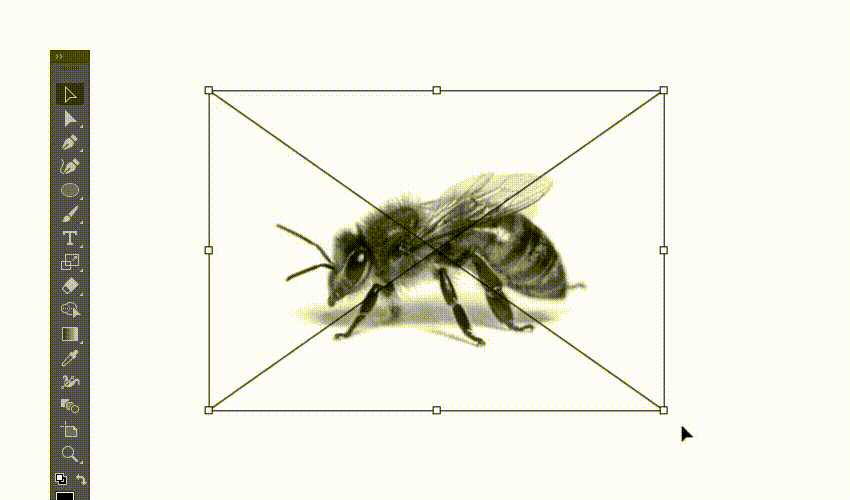
2. Cách thay đổi kích thước hình ảnh trong Illustrator mà không làm giảm chất lượng
Miễn là bạn không vượt quá kích thước của hình ảnh nguồn, bạn không phải lo lắng về việc giảm chất lượng hình ảnh của mình. Hãy thoải mái thu nhỏ và phóng to nó bao nhiêu lần tùy thích.
Bên cạnh hộp giới hạn, bạn cũng có thể sử dụng Scale Tool (S) để thay đổi kích thước hình ảnh trong Illustrator. Chỉ cần nhấp và kéo để chia tỷ lệ và nhớ giữ phím Shift để chia tỷ lệ theo tỷ lệ.
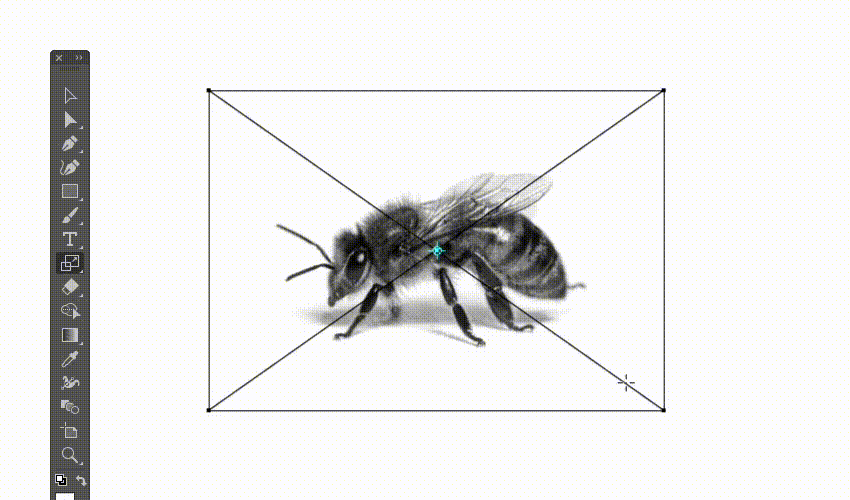
3. Cách thay đổi kích thước hình ảnh theo số lượng trong Illustrator
Có một số phương pháp có thể được sử dụng để thay đổi kích thước số lượng hình ảnh trong Illustrator.
Cách 1
Chọn hình ảnh của bạn và điều chỉnh kích thước bằng cách sử dụng các cài đặt từ Control panel (Window > Control), Transform panel (Window > Transform) hoặc Properties panel (Window > Properties).
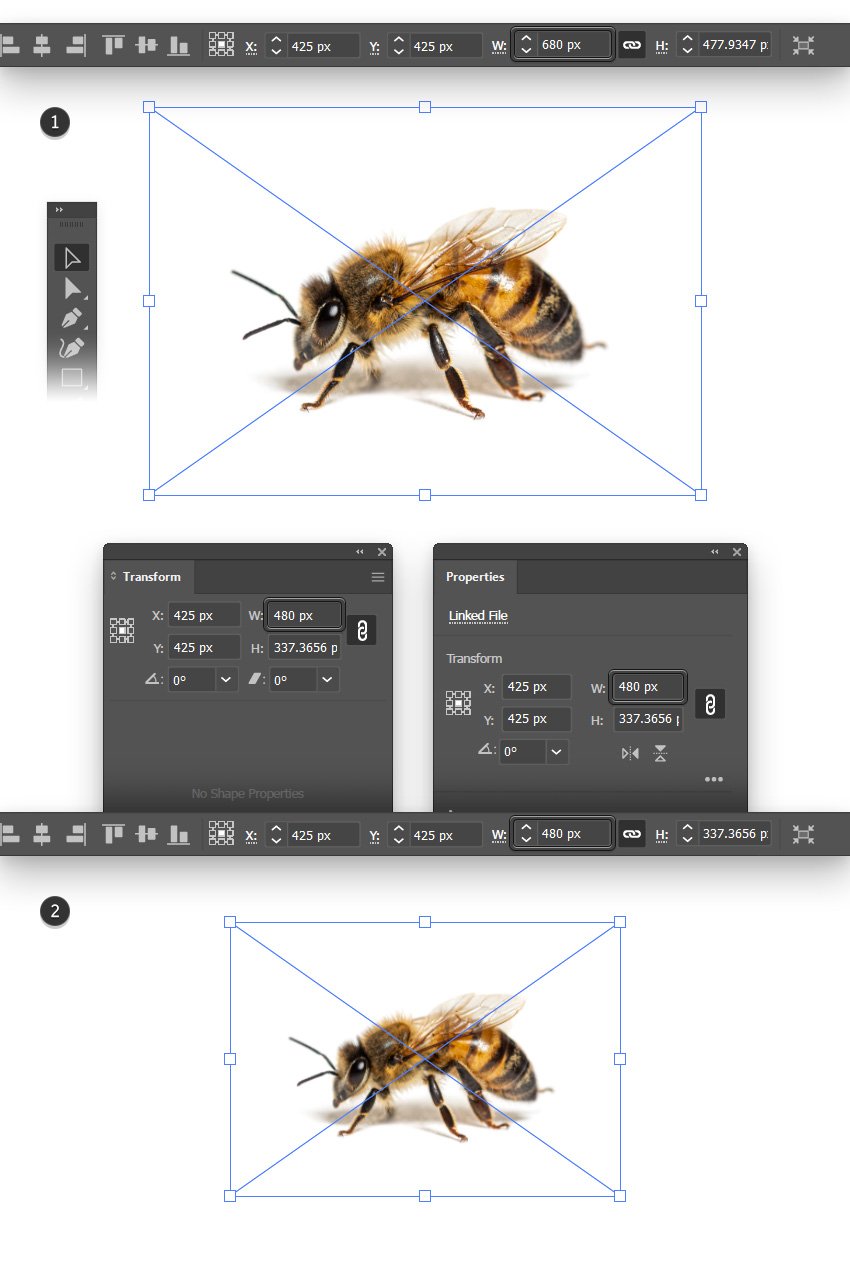
Cách 2
Chọn hình ảnh của bạn và đi tới Object > Transform > Scale để chia tỷ lệ lựa chọn của bạn.

Cách 3
Chọn hình ảnh của bạn, đi tới Effect > Distort & Transform > Transform và sử dụng thanh trượt Scale để chia tỷ lệ hình ảnh của bạn.
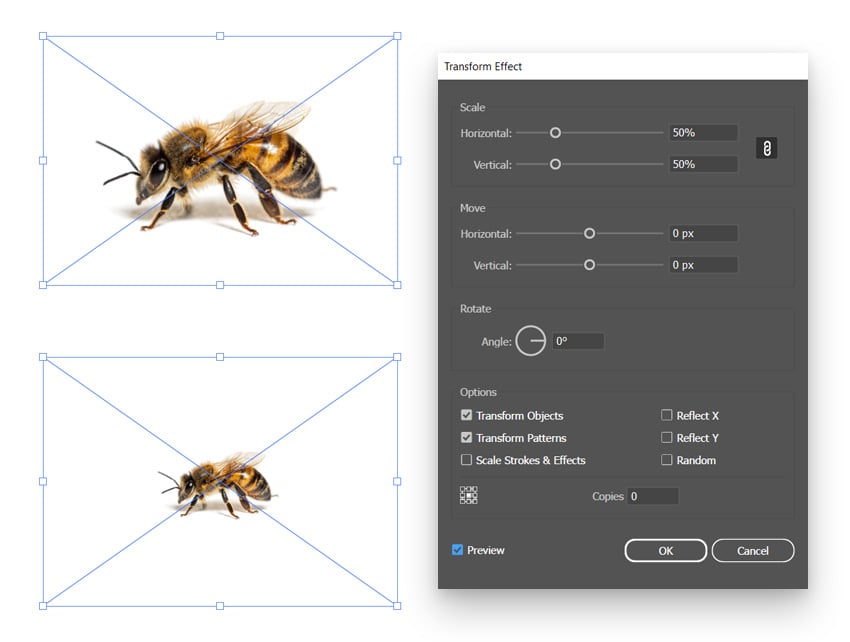
Hoàn thành
Bây giờ bạn đã học cách thay đổi kích thước hình ảnh Illustrator, hãy thoải mái sử dụng các kỹ thuật này trong các dự án tương lai của bạn.
Bài viết cùng chủ đề:
-
Sạc laptop liên tục có hại pin không? Mẹo bảo vệ pin laptop
-
Cách kiểm tra xem laptop có NPU không? Cách kiểm tra nhanh & chính xác
-
Cách phân vùng ổ cứng thông minh cho máy tính văn phòng
-
Máy tính bị đơ màn hình không tắt được? 5 cách xử lý nhanh gọn, hiệu quả 100%
-
Cách build máy tính chạy Blender tốt nhất 2025 – Cấu hình PC đồ họa chuyên dụng chuẩn tối ưu
-
Tự build PC tại nhà: Hướng dẫn chi tiết từ A-Z cho người mới
-
Cách build PC chơi PUBG max setting: Cấu hình nào phù hợp?
-
Cấu hình PC tối ưu cho Photoshop & AutoCAD
-
Màn hình laptop bị giật: Nguyên nhân và cách khắc phục hiệu quả
-
Cách chọn màn hình đồ họa chuẩn xác cho Designer và Editor
-
Hướng dẫn sửa lỗi card Wifi: Đơn giản, hiệu quả, ai cũng làm được!
-
5 mẹo chọn màn hình đồ họa cho dân thiết kế
-
Cách chọn bo mạch chủ phù hợp cho PC gaming
-
Mẹo bảo dưỡng PC để tăng tuổi thọ cho máy
-
Tại sao cần cập nhật phần mềm và driver thường xuyên?
-
Cách backup dữ liệu hiệu quả để tránh mất thông tin
































